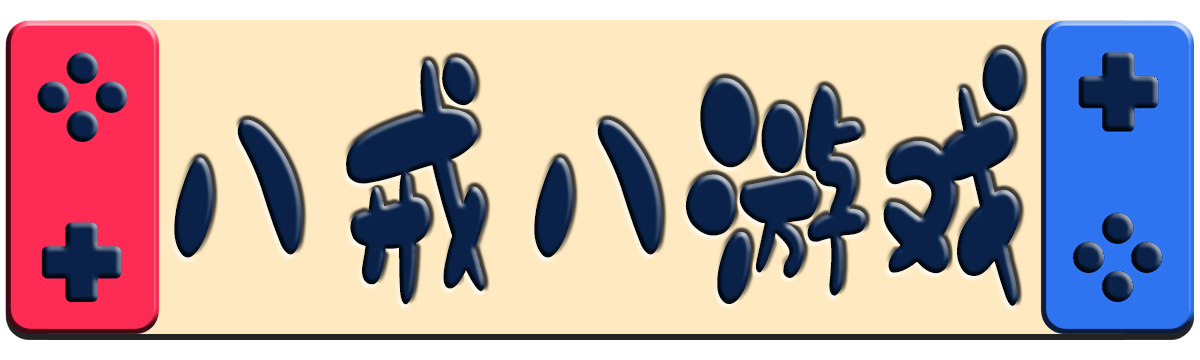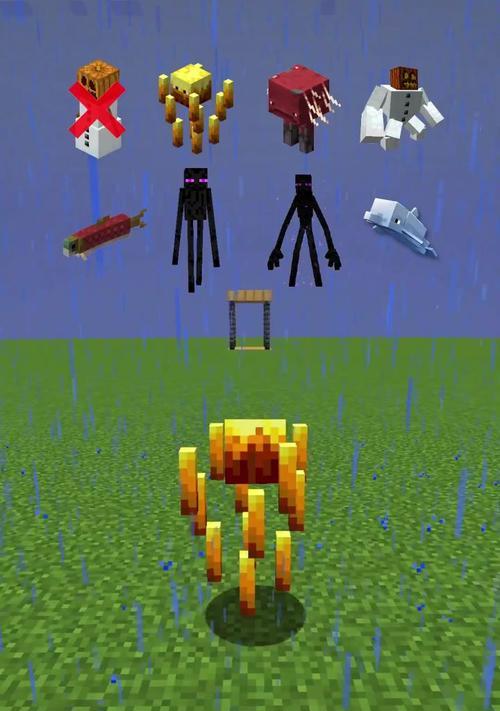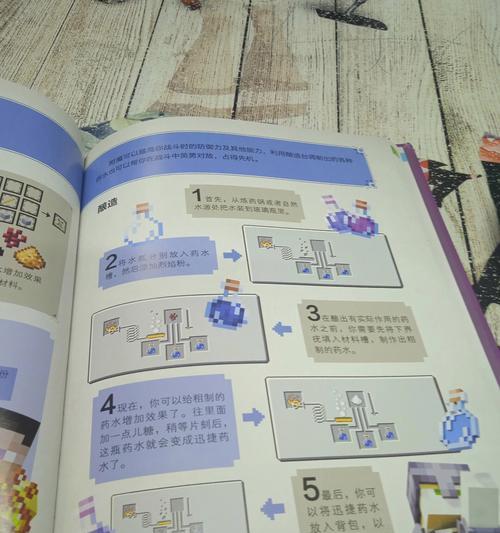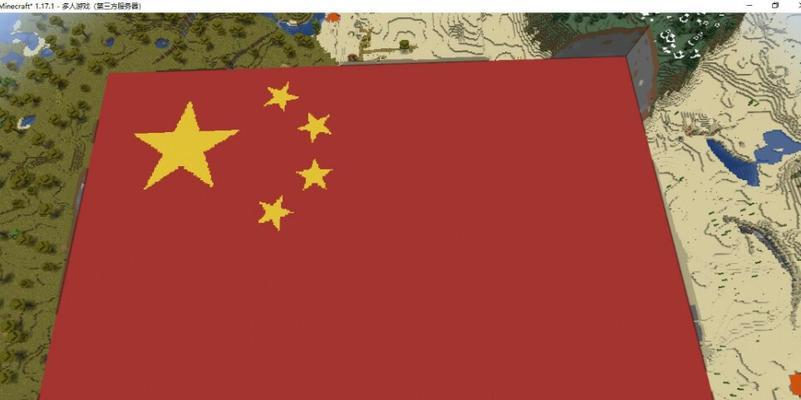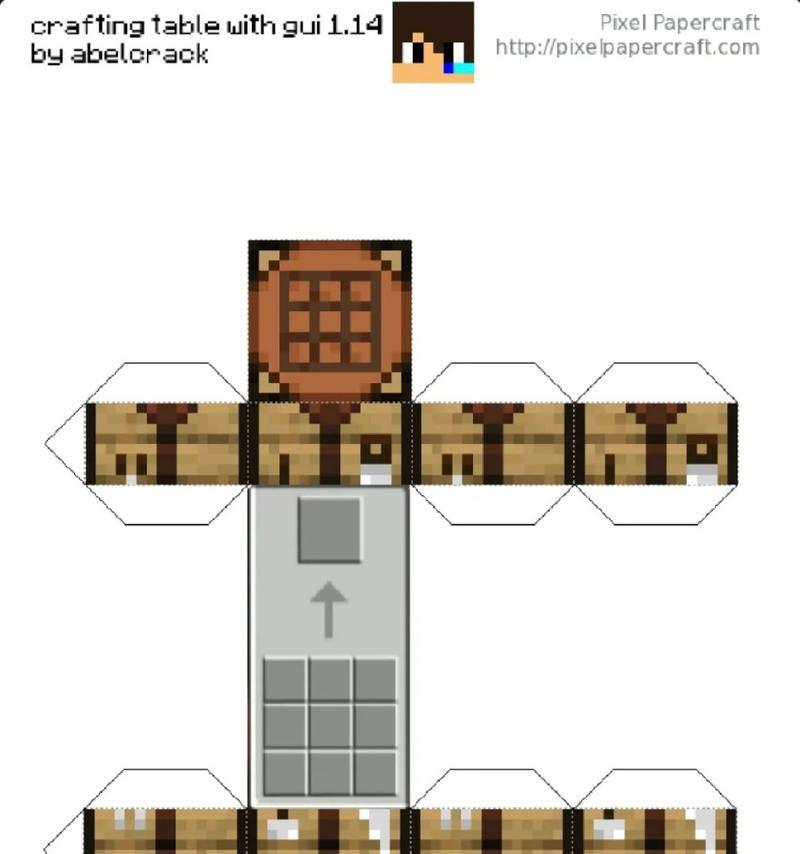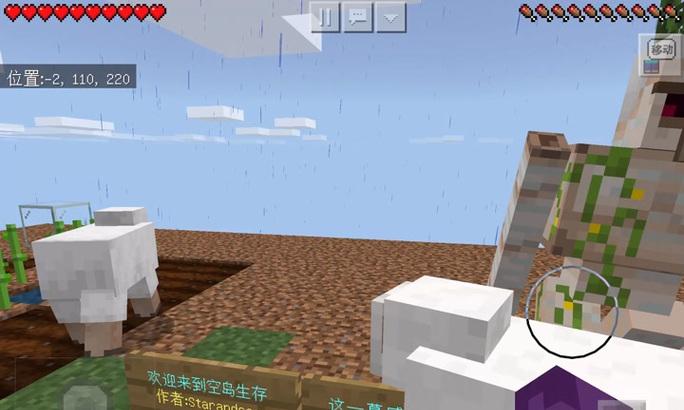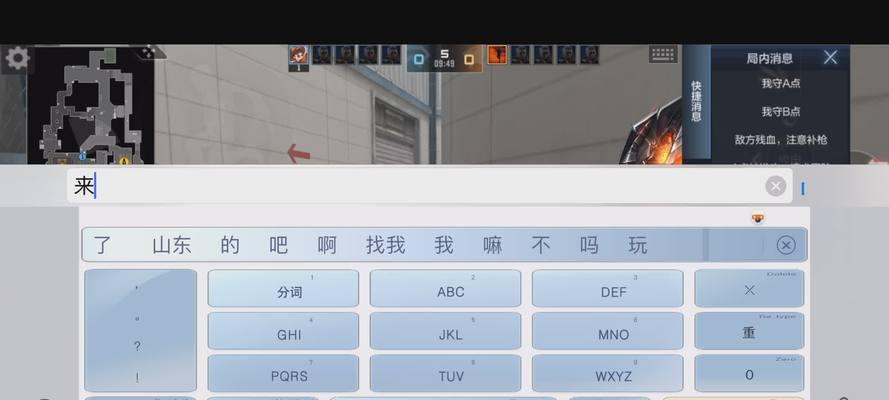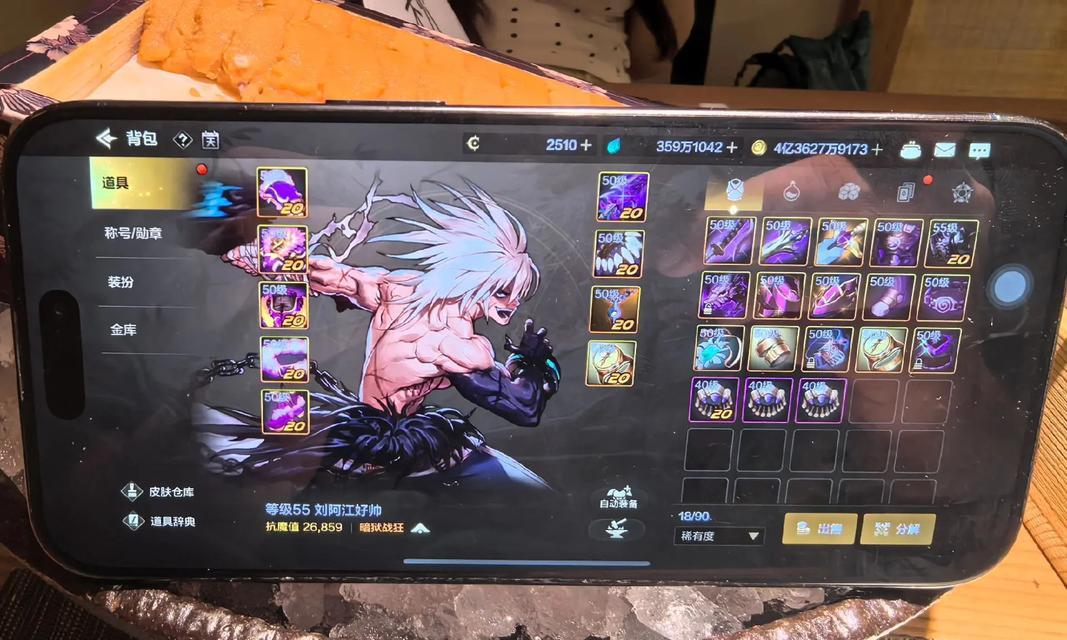我的世界资源包的制作方法是什么?
在《我的世界》这款风靡全球的沙盒游戏中,资源包为游戏世界带来了独特的视觉体验。玩家通过制作资源包,可以替换游戏中的纹理、声音以及语言等,创造出个性化的游戏环境。但资源包的制作并非许多初学者所熟悉的,接下来,本文将详细介绍资源包的制作方法,从基础知识到具体步骤,帮助你制作出第一个专属资源包。
1.了解资源包及其作用
在开始制作之前,我们需要了解什么是资源包,以及它在游戏中扮演的角色。资源包是包含一组自定义纹理、音乐、声音效果和语言文件的压缩文件包,可以让你修改和增强《我的世界》的视觉和音效体验。通过简单的编辑和替换文件,玩家就能创造出独一无二的《我的世界》体验。
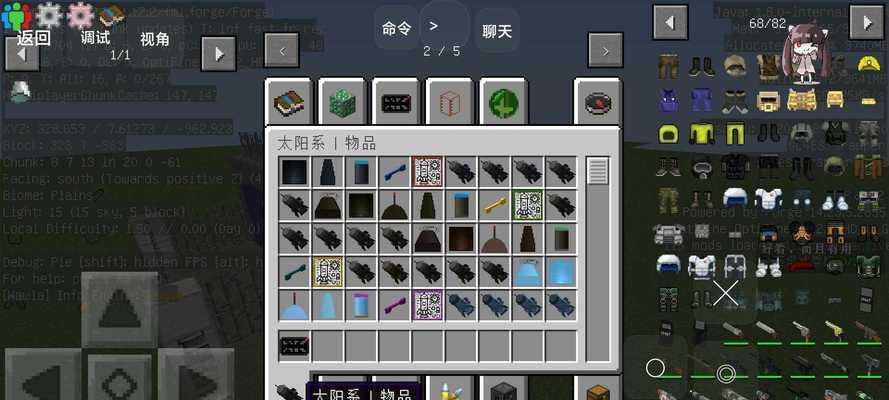
2.准备工作:获取和安装必要的编辑工具
在制作资源包之前,你必须准备好一些必要的工具和软件,其中最重要的是文本编辑器(如Notepad++或VisualStudioCode)以及资源包编辑器(如Blockbench或Terralith)。这些工具有助于你编辑和创建纹理、声音等资源包所需的文件。
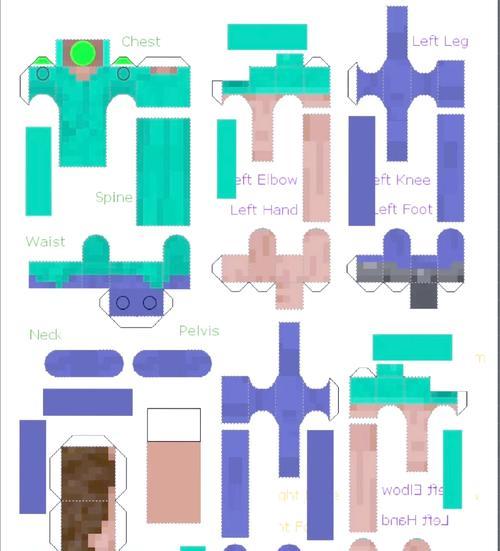
3.创建资源包的结构和文件
资源包的基础是其文件结构。创建一个符合资源包规范的文件结构,是确保顺利运行资源包的关键。下面列出你需要创建或编辑的主要文件和文件夹:
`pack.mcmeta`:资源包的元数据文件,包含资源包的名称和版本。
`assets`:包含你的资源文件。
`minecraft`:包含对原版游戏进行修改的文件。
`sounds`:用于替换游戏声音的文件夹。
`texts`:用于替换游戏语言文件的文件夹。
`models`:用于新增或替换游戏中的物品和方块模型的文件夹。
`textures`:游戏纹理,是资源包中最重要的部分,主要用于替换单位、方块、环境等。

4.创作和编辑资源包内容
现在,你可以开始制作或编辑纹理、声音和语言文件等。比如,在`textures`文件夹中,你可以通过替换或新增`.png`图片文件来改变游戏中的方块外观。每一个元素(如方块、生物、界面按钮等)都有对应的纹理文件,你需按照官方文档的规定来创建或修改纹理。
5.测试资源包
完成编辑后,将你的资源包文件夹压缩成`.zip`格式,并将其重命名为`[资源包名].zip`。打开《我的世界》,在选项中找到“资源包”部分,选择“打开资源包文件夹”,将你的`.zip`文件放入该文件夹中。回到游戏中,你应该能够在资源包列表中找到并启用你的资源包。你可以在游戏世界中运行以检查资源包是否正常工作。
6.调试与优化
测试资源包之后,根据实际游戏体验,你可能需要返回编辑工具调整和优化资源包。可能的问题包括纹理显示错误、声音播放问题等。对照官方文档和社区论坛的讨论,仔细检查并修正资源包。
7.分享资源包
当资源包经过充分测试并达到满意的效果时,你有可能希望与社区其他玩家分享。你可以将其发布到《我的世界》官方网站、资源包社区或相关的游戏论坛上。在此过程中,请确保遵循分享平台的规则和指南。
制作资源包是一个既创造又充满挑战的过程。通过本篇文章的指导,你已经了解了制作《我的世界》资源包的基本流程和关键点。虽然制作过程可能需要一些时间与耐心,但当你看到定制化内容在游戏中实现时,一定会觉得所有的努力都是值得的。
综合以上,资源包的制作既是一项艺术创作,同时也是一项技术性的活动,它不仅需要对《我的世界》资源包的架构和文件组织有深入理解,还需要对图像编辑和音频编辑等技能有所掌握。通过精心策划和创作,以及不断的测试和优化,你完全可以制作出个性化且质量上乘的资源包。现在,拿起你的创造力,开始打造属于你的《我的世界》精彩世界吧!
版权声明:本文内容由互联网用户自发贡献,该文观点仅代表作者本人。本站仅提供信息存储空间服务,不拥有所有权,不承担相关法律责任。如发现本站有涉嫌抄袭侵权/违法违规的内容, 请发送邮件至 3561739510@qq.com 举报,一经查实,本站将立刻删除。
- 站长推荐
- 热门tag
- 标签列表
- 友情链接